软件教程
来自我们的高级技术支持专家,精心撰写整理的原创学习教程
原创精选
便捷搜索
快速入门和提高
请使用Email和密码登陆
注册只需要不到一分钟,请填写正确的Email地址以便联系。
来自我们的高级技术支持专家,精心撰写整理的原创学习教程
原创精选
便捷搜索
快速入门和提高
(一)引言:
➢ GaussView 6 可以使用新增GMMX模块进行构象搜索。
➢ 一旦GMMX 搜索完成,所有的构象信息将会列出,你可以使用GaussView 6以单个分子组形式打开和查看。同样,你可以查看这些构象的能量。对于大部分研究者来说这是一个非常重要的功能。
➢ 本文主要讲解如何将GMMX内置于GaussView 6中
(二)安装过程:
1. 安装Gaussian 16, GaussView 6
█ 假定已经安装好Gaussian 16, GaussView 6。(此处不再介绍关于Gaussian 16, GaussView 6软件的安装)
█ 假定Gaussian 16, GaussView 6安装路径为D:/G16W/
2. GMMX安装
█ 双击steup.exe图标,会出现以下界面:
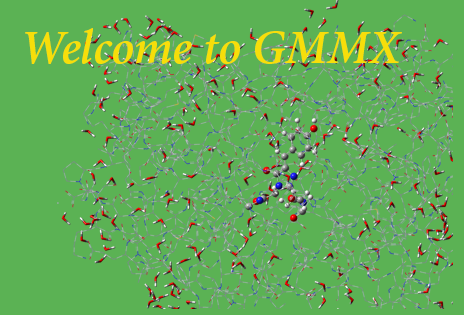
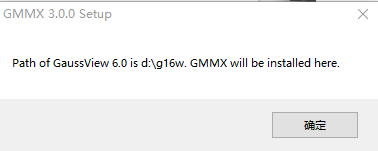
█ 输入用户名、公司名及序列号等,如下图:
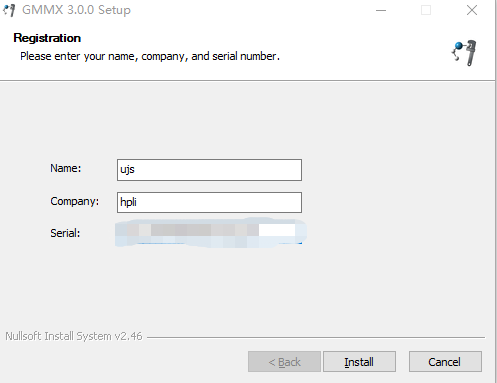
█ 安装成功后显示如下对话框,点击Finish完成安装。
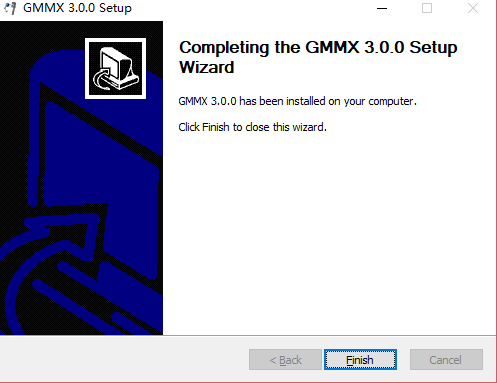
3. GMMX功能测试
█ 先使用GaussView 6 画一个具有多种构象的分子(如丙三醇),如下图所示:
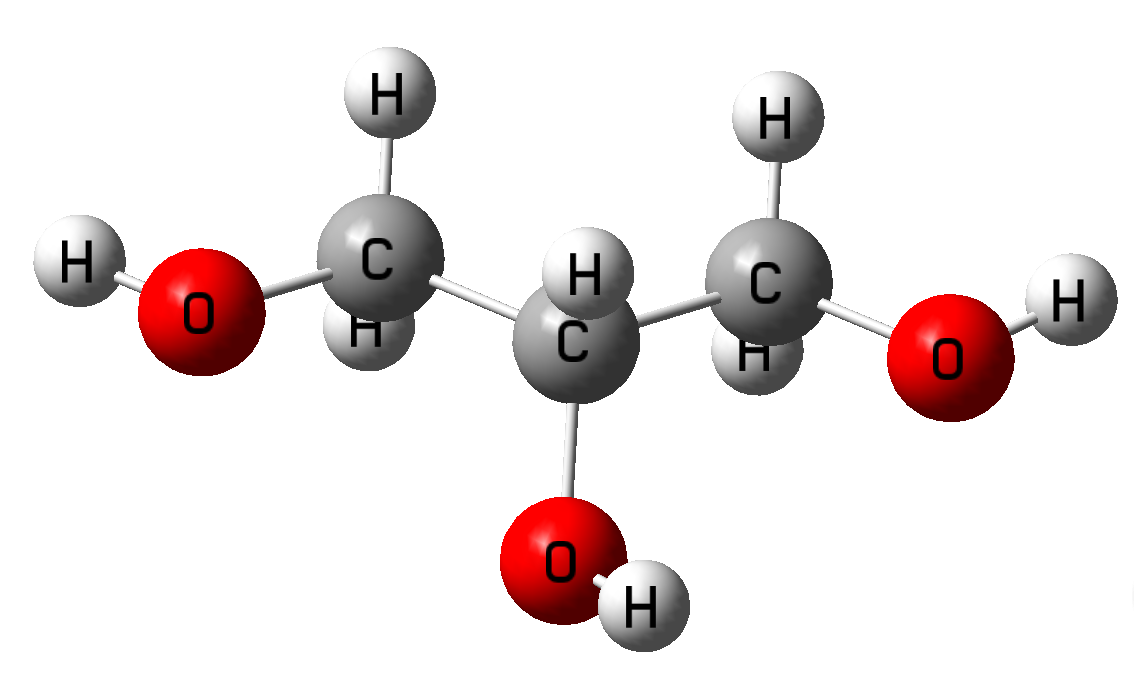
█ 在GaussView 6面板中Calculation模块中,找到GMMX对话框:
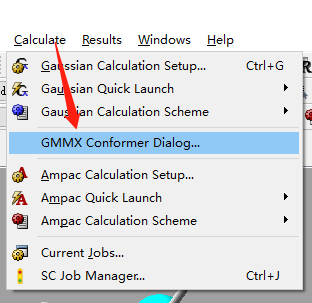
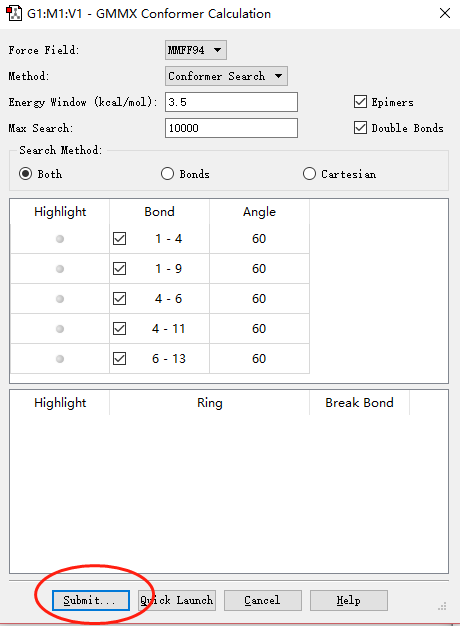
█ 点击GMMX Conformer Dialog之后,显示右边的对话框,可以看见此时Submit选项已经变为可以执行了,说明程序安装成功。
